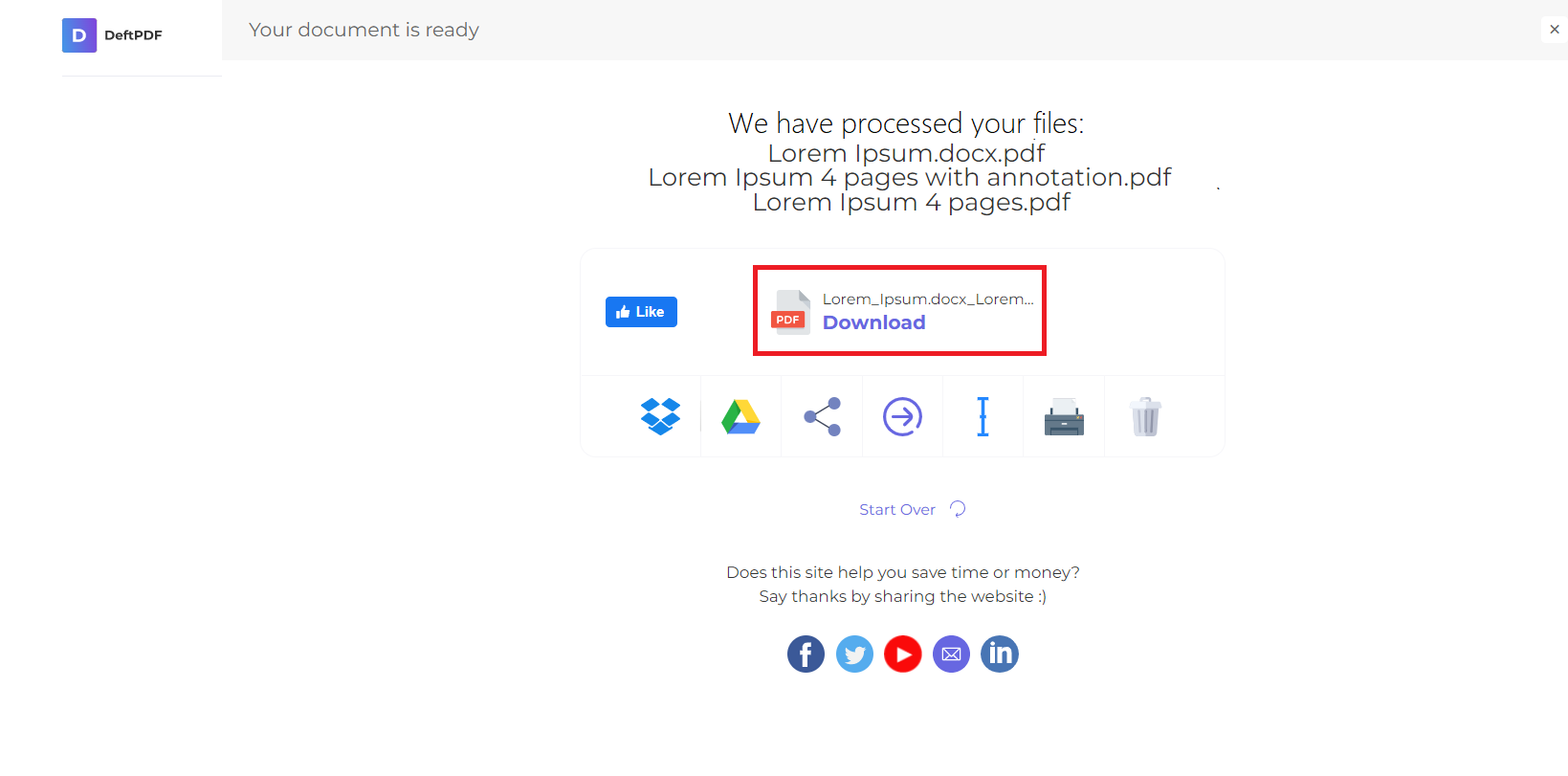1. Nahrajte své soubory
Můžete si být jisti, že vaše soubory jsou bezpečně nahrány přes šifrované připojení. Soubory budou po zpracování trvale smazány.
- Chcete-li nahrát soubory z počítače, klikněte na„Nahrát soubor PDF“a vyberte soubory, které chcete střídat a míchat nebo přetáhnout soubory na stránku.
- Chcete-li nahrát soubory z Dropboxu, Disku Google nebo z webu, kde jsou vaše soubory umístěny, rozbalte rozevírací seznam a vyberte své soubory.
- Můžete nahrát 2 soubory najednou pro bezplatné účty, zatímcoUpgradované účtymůže dávkový proces a nahrát tolik jako10 souborůnajednou.
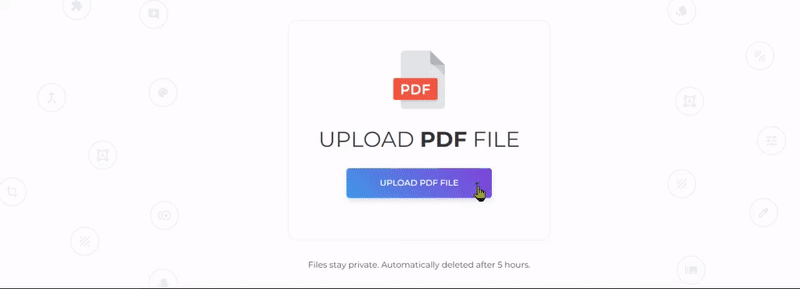
2. Objednávání stránky
Chcete-li kombinovat liché a sudé stránky PDF, klikněte na„Smíchejte soubory PDF. “
Poznámka: Po nahrání souborů PDF se na obrazovce zobrazí seznam. Soubor nahoře se stane lichými stránkami a soubory v dolní části se stanou sudými stránkami. Pokud soubory nejsou ve správném pořadí, můžete přetáhnout a přetáhnout a znovu objednat.
Spropitné #1: Sbírejte a kombinujte
Pokud jsou stránky skenovány obráceně (např. 6,4,2, namísto 2,4,6 atd.), vyberte„Obrácený řád. “Výběrem této položky smícháte stránky souboru v opačném směru a stránky budou mít za následek správné pořadí.
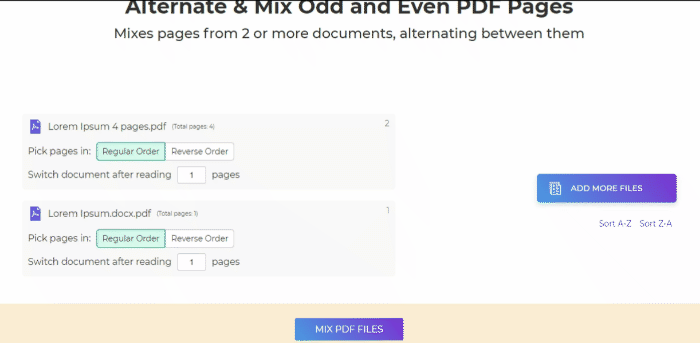
Tip #2: Úprava kombinování a střídání stránek
Při kombinování a střídání stránek je z každého dokumentu vybrána jedna stránka na soubor a ve výchozím nastavení střídána. Ale pokud to potřebujete udělat jiným způsobem, můžete upravit, jak se bude střídat a míchat.
Příklad:Potřebujete 2 stránky z OddPages.pdf vložené mezi každé 2 stránky z EvenPages.pdf. Chcete-li to provést, stačí změnit hodnotu na“2“ na textovém poli“Po přečtení přepněte dokument.“
3. Stáhněte si svou práci
Jakmile je vše nastaveno, klikněte“Mix PDF Files“pak klikněte na“Stáhnout“ after processing to save it on your computer. You may also save it in your online storage such as Dropbox or Google Drive, share it via email, print the new document, rename or even continue editing with a new task.